PDF-файлы широко используются для обмена документами, но они могут стать громоздкими с точки зрения размера, особенно когда вам нужно отправить их по электронной почте или загрузить на веб-сайт с ограничениями по размеру файлов, зная, как сжимать PDF-файлы до определенного размера, например 200 КБ бесценны.
К счастью, существуют различные методы и инструменты, которые помогут вам сжать PDF-файлы до меньшего размера, например до 200 КБ или даже меньше. В этой статье мы рассмотрим несколько эффективных способов добиться этого без ущерба для качества ваших PDF-документов. Давайте начнем.
Сжатие PDF- файлов служит нескольким важным целям:
Ускоренная загрузка и скачивание : файлы PDF меньшего размера можно загружать или скачивать быстрее, что упрощает обмен документами и доступ к ним.
Экономия места для хранения : сжатые PDF-файлы занимают меньше места на вашем компьютере или в облачном хранилище, что позволяет хранить больше файлов.
Совместимость электронной почты и веб-сайтов . Многие почтовые серверы и веб-сайты налагают ограничения на размер файлов. Сжатие PDF-файлов гарантирует, что они находятся в этих пределах.
Эффективная печать . Файлы PDF меньшего размера легче и быстрее печатать, что сокращает требуемые время и ресурсы.
Сжатие PDF-файлов в автономном режиме обеспечивает больший контроль и настройку процесса сжатия. В этом разделе мы рассмотрим различные методы и программное обеспечение, которые позволяют уменьшать PDF-файлы до определенного размера, например 100 КБ или 200 КБ, не полагаясь на подключение к Интернету.
PDF Compressor , приложение для Windows , способно сжимать широкий спектр PDF-файлов, включая как текстовые, так и отсканированные документы. Он предлагает пользователям гибкость в точной настройке параметров сжатия, обеспечивая оптимальные результаты без ущерба для качества контента. Примечательно, что эта утилита поддерживает пакетную обработку, позволяя сжимать несколько PDF-файлов за один раз.
PDF Compressor может сохранять сжатые PDF-файлы в исходной папке без замены исходных файлов. Альтернативно, он предлагает возможность сохранить сжатые файлы в указанном пути к папке. Кроме того, PDF Compressor оснащен возможностью автоматического снятия ограничений с защищенных PDF-файлов , что повышает его универсальность и полезность.
Ключевые особенности PDF Compressor:
Вот шаги по сжатию PDF до 500 КБ:
01 Установите PDF Compressor на свой компьютер, затем запустите приложение. Вы можете добавить файл, нажав кнопку «Добавить» или просто перетащив PDF-файлы в список файлов.

02 Выберите тип файла PDF (отсканированный PDF или текстовый PDF), выберите путь вывода и нажмите кнопку «Пуск», чтобы начать сжатие PDF для достижения целевого размера 200 КБ. Отслеживайте ход выполнения с помощью нижнего индикатора выполнения, и после завершения PDF Compressor откроет выходную папку.

Microsoft Word — это широко используемая программа обработки текста, о которой многие люди могут не подозревать, что ее можно использовать для сжатия PDF-файлов. Если у вас есть документ и вам необходимо сжать его до определенного размера, например до 300 КБ, вы можете сделать это, выполнив следующие простые действия.
Шаг 1. Начните с открытия PDF-файла в Microsoft Word. Вы можете сделать это, запустив Microsoft Word, затем нажав «Файл» > «Открыть» и выбрав PDF-файл.
Шаг 2. После открытия PDF-файла в Word вы можете при необходимости отредактировать документ. Это может включать корректировку форматирования, удаление ненужных элементов или реорганизацию контента.
Шаг 3. После внесения всех необходимых изменений перейдите в «Файл» > «Сохранить как» и выберите «PDF» в качестве типа файла.

Шаг 4. Выберите настройку, отдающую приоритет уменьшению размера файла, часто называемую «Минимальный размер». Убедитесь, что его размер меньше 300 КБ. Убедившись, что размер файла находится в желаемом диапазоне, нажмите «Сохранить».

Пользователи Mac могут эффективно уменьшить размер PDF-файла до определенного целевого значения, например 500 КБ, с помощью встроенного приложения предварительного просмотра. Вот пошаговое руководство для достижения этой цели:
Шаг 1. Найдите PDF-файл, размер которого хотите уменьшить, и щелкните его правой кнопкой мыши. Выберите «Открыть с помощью» и выберите «Предварительный просмотр». PDF-файл откроется в приложении предварительного просмотра.

Шаг 2. В окне «Просмотр» перейдите в меню «Файл» и выберите «Экспорт».
Шаг 3. В диалоговом окне экспорта вы увидите раскрывающееся меню с надписью «Кварцевый фильтр». Выберите вариант, который лучше всего соответствует вашим потребностям и позволяет уменьшить размер файла на 500 КБ. Обычно подходящим выбором является «Уменьшить размер файла».

Шаг 4. Назовите и сохраните сжатый файл. Если размер файла меньше 500 КБ, настройте качество изображения с помощью раскрывающегося меню и сохраните. Предварительный просмотр экспортирует PDF-файл с вашими настройками, уменьшив его размер примерно до 500 КБ.
Доступны различные онлайн-инструменты, которые могут сжимать ваши PDF-файлы без необходимости установки какого-либо программного обеспечения. Вот несколько популярных вариантов.
Adobe предлагает онлайн-платформу, которая позволяет пользователям сжимать PDF-файлы до определенного целевого размера, например 200 КБ. Выполните следующие действия, чтобы использовать компрессор PDF для достижения размера 100 КБ:
Шаг 1. Откройте веб-браузер и посетите онлайн-платформу сжатия PDF-файлов Adobe. Нажмите кнопку «Выбрать файл», чтобы загрузить PDF-документ.

Шаг 2. После загрузки PDF-файла выберите параметры сжатия (варианты включают «Высокий», «Средний» или «Низкий»), затем нажмите «Сжать». Adobe соответствующим образом отрегулирует размер файла.

Шаг 3. После завершения сжатия Adobe предоставит ссылку для скачивания только что сжатого PDF-файла. Нажмите на ссылку, чтобы сохранить файл на свой компьютер.
11Zon — это онлайн-платформа, предназначенная для сжатия файлов PDF до определенного размера, например 300 КБ. Этот онлайн-компрессор PDF от 11Zon предоставляет удобные и эффективные средства для уменьшения PDF-файлов до точного размера. Независимо от того, управляете ли вы вложениями электронной почты, имеете ли дело с ограничениями на загрузку или оптимизируете пространство для хранения, эта платформа предлагает быстрый и удобный способ достижения намеченной цели в 300 КБ.
Выполните следующие шаги, чтобы добиться желаемого сжатия PDF с помощью 11Zon:
Шаг 1. Откройте веб-браузер и перейдите к онлайн-платформе сжатия PDF-файлов 11Zon. На платформе 11Zon нажмите кнопку «Выбрать PDF», чтобы загрузить PDF-документ.
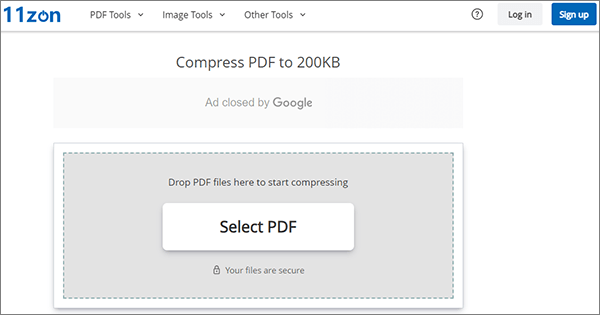
Шаг 2. 11Zon предоставляет различные варианты сжатия, позволяющие выбрать желаемый уровень. Выберите настройку, соответствующую целевому размеру файла 300 КБ.
Шаг 3. После выбора уровня сжатия запустите процесс сжатия, нажав кнопку «СЖАТИЕ», предоставленную 11Zon.
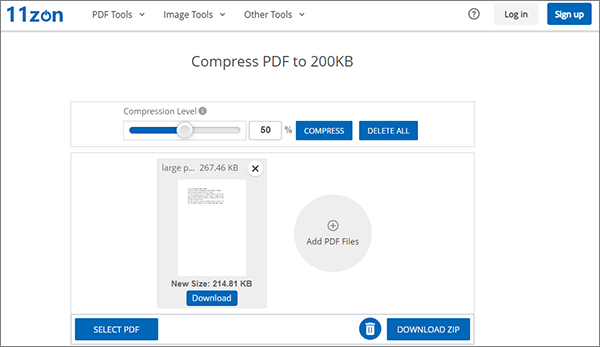
Шаг 4. После завершения сжатия 11Zon сгенерирует ссылку для скачивания вашего вновь сжатого PDF-файла. Нажмите на ссылку, чтобы сохранить файл на свой компьютер.
Duplichecker — это онлайн-платформа, которая предоставляет простой и эффективный метод сжатия PDF-файлов до определенных размеров, например 200 КБ. Это удобное решение, что делает его отличным выбором для задач, связанных с вложениями электронной почты, преодолением ограничений на загрузку или оптимизацией места для хранения. Выполните следующие шаги, чтобы добиться желаемого сжатия PDF с помощью Duplichecker:
Шаг 1. Откройте веб-браузер и посетите онлайн-инструмент сжатия PDF-файлов Duplichecker. Нажмите кнопку «Загрузить» и выберите PDF-документ для сжатия.
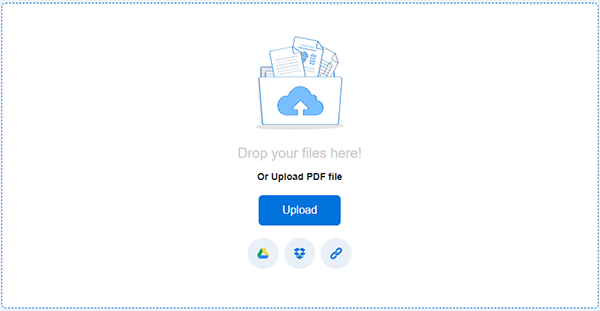
Шаг 2. После загрузки файла нажмите «Сжать PDF», чтобы начать сжатие PDF до 200 КБ.
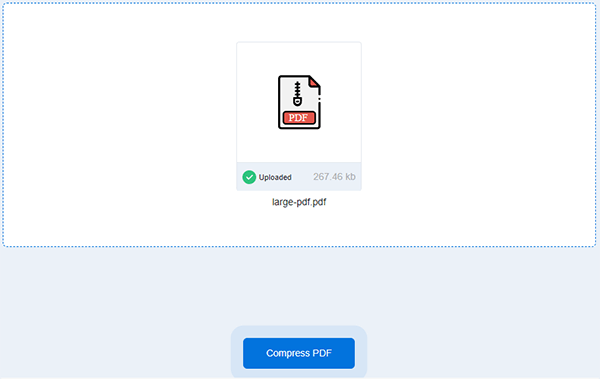
Шаг 3. После завершения сжатия нажмите «Загрузить», чтобы сохранить файл на свой компьютер.
iLovePDF — это широко известная онлайн-платформа, предоставляющая решение для сжатия PDF-файлов до определенного размера, а именно до 500 КБ. Онлайн-компрессор PDF iLovePDF предлагает эффективный подход к уменьшению PDF-файлов до точных размеров. Чтобы добиться желаемого сжатия PDF с помощью iLovePDF, выполните следующие действия:
Шаг 1. Перейдите к онлайн-инструменту сжатия PDF iLovePDF. На платформе найдите и нажмите кнопку «Выбрать PDF-файлы», чтобы выбрать и загрузить PDF-документ.

Шаг 2. iLovePDF предоставляет различные варианты сжатия (экстремальное, рекомендуемое и меньшее сжатие). Выберите настройку, соответствующую целевому размеру файла 500 КБ или меньше.
Шаг 3. После выбора настроек сжатия запустите процесс сжатия, нажав кнопку «Сжать PDF». После завершения сжатия нажмите «Загрузить», чтобы сохранить файл на свой компьютер.

Сжатие PDF-файлов до 200 КБ или меньше — полезный навык при работе с большими документами, которыми необходимо эффективно делиться или хранить. Но теперь вы можете использовать описанные выше методы и инструменты, чтобы без труда завершить сжатие файла. Например, PDF Compressor может обрабатывать несколько файлов одновременно, а онлайн-компрессор может сократить размер файла без установки программы на устройства. В любом случае, выбирайте то, что хотите.
Похожие статьи:
Простая интеграция PDF-файлов: как объединить несколько PDF-файлов в один
Разблокируйте PDF-документы офлайн и онлайн, используя лучшие стратегии
Быстро и просто: сжимайте PDF до 1 МБ бесплатно с помощью этих 8 методов
Простая интеграция PDF-файлов: как объединить несколько PDF-файлов в один